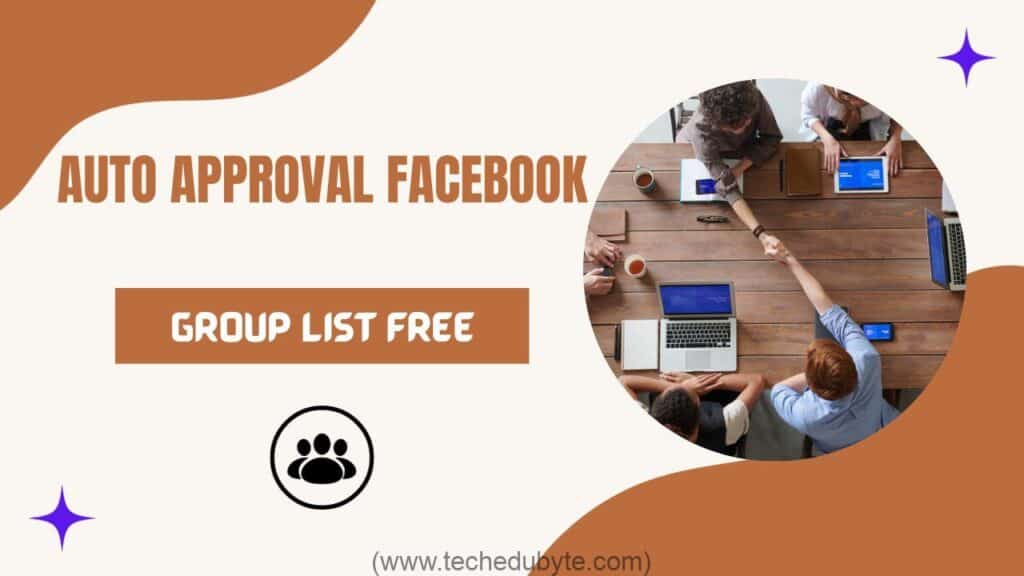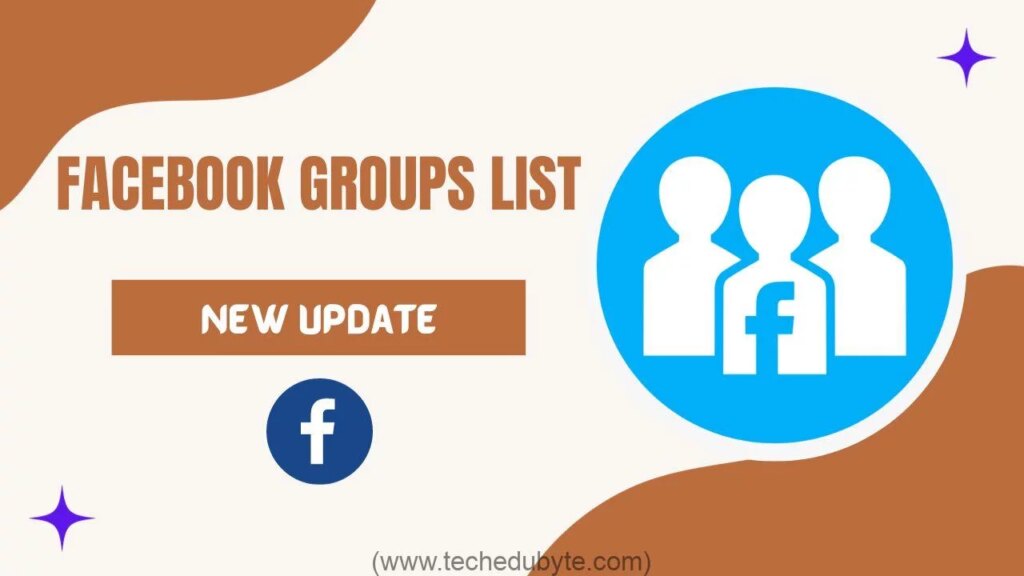[ad_1]
إذا كان ملف قاعدة البيانات (ACDB/MDB) تالفًا بشدة أو لأسباب مختلفة، فقد تتوقف أداة الضغط والإصلاح عن العمل أو تفشل في إصلاح ملف قاعدة البيانات. وفي هذه التدوينة سنتعرف على الأسباب المحتملة فشل الاتفاق والصيانة. وانظر كيفية اصلاحها. سنناقش طرقًا بديلة لإصلاح ملف قاعدة البيانات التالف عند فشل أداة الضغط والإصلاح.
يعد الضغط والإصلاح أداة مساعدة مضمنة في Microsoft Access تساعد في إصلاح ملفات قاعدة بيانات Access التالفة أو التالفة. ضغط ملف قاعدة بيانات كبير عن طريق تنظيف المساحة غير المستخدمة. يساعد على إصلاح الأخطاء الشائعة المتعلقة بالفساد في ملفات قاعدة بيانات Access. ولكن في بعض الأحيان تفشل أداة الضغط والإصلاح في العمل أو تصبح غير مستجيبة أو مضغوطة ويفشل الإصلاح أثناء إصلاح ملف قاعدة البيانات. يمكن أن تحدث مثل هذه المشكلة لأسباب مختلفة، على سبيل المثال:
- لا يحتوي النظام على تكوين محدد للأجهزة.
- ملف الوصول الذي تحاول إصلاحه قيد الاستخدام بالفعل من قبل مستخدم آخر.
- ملف قاعدة بيانات Access تالف بشكل خطير.
- ملفات التثبيت غير كاملة أو تالفة في Microsoft Office.
- لم يتم تحديث تطبيق Microsoft Access.
جدول المحتويات
كيفية إصلاح فشل الضغط والصيانة؟
يمكنك تجربة الحلول أدناه لحل مشكلة «فشل عملية الضغط والإصلاح».
1 – تحديث مايكروسوفت أكسس ومايكروسوفت أوفيس
يمكن أن يؤدي تحديث تطبيق Microsoft Access إلى إصلاح أي أخطاء تسبب هذه المشكلة. خطوات تحديث تطبيق Microsoft Access هي كما يلي
- افتح تطبيق MS Access الخاص بك وانقر فوق علامة التبويب «ملف».
- انقر فوق زر الحساب.
- انقر خيارات التحديث > تحديث الان
قم بتنزيل التحديثات الجديدة وتطبيقها إذا كانت متوفرة. ثم أعد تشغيل التطبيق ومعرفة ما إذا تم حل المشكلة.
2- إصلاح المكتب
يمكن أن تؤدي ملفات تثبيت MS Office غير الكاملة أو التالفة إلى مشكلة «فشل الضغط والإصلاح». في مثل هذه الحالة، يمكنك محاولة إصلاح برنامج MS Office. والخطوات هي كما يلي:
- افتح لوحة التحكم على نظامك.
- انقر البرامج > البرامج والميزات.
- أريد مايكروسوفت أوفيس وانقر بزر الماوس الأيمن عليه.
- انقر فوق يتغير خياري.
- انقر على النافذة التالية بصلح الخيار ثم انقر فوق تابع.
حاول الآن إصلاح ملف قاعدة بيانات الوصول التالف باستخدام أداة الضغط والإصلاح. إذا كان لديك نفس المشكلة، حاول ذلك أعد تثبيت مايكروسوفت أوفيس.
ماذا علي أن أفعل إذا لم يتم حل مشكلة الضغط والصيانة؟
إذا لم تنجح الحلول المذكورة أعلاه وفشلت عملية الضغط والإصلاح وما زالت المشكلة قائمة، فيمكنك اتباع الطرق المحددة لاستعادة البيانات من ملف قاعدة بيانات الوصول التالف.
1. أدخل البيانات في قاعدة بيانات جديدة
إذا فشلت أداة الضغط والإصلاح في إصلاح ملف قاعدة البيانات التالف، فيمكنك محاولة استيراد البيانات من الملف التالف إلى ملف قاعدة بيانات جديد. للقيام بذلك، اتبع الخطوات التالية.
- في تطبيق MS Access الخاص بك، انقر فوق قاعدة بيانات سطح المكتب فارغة.
- انقر بيانات خارجية ثم انقر فوق وصول خياري.
- في ال الحصول على بيانات خارجية – الوصول إلى قاعدة البيانات نافذة، انقر فوق يستكشف لتحديد قاعدة البيانات المتأثرة.
- انقر «استيراد الجداول والاستعلامات والنماذج والتقارير ووحدات الماكرو والوحدات النمطية إلى قاعدة بيانات موجودة» وانقر حسنًا
- في ال استيراد البضائع نافذة، انقر فوق اختر الكل خيار لاستعادة كافة العناصر. انقر حسنًا
إذا لم ينجح أي شيء آخر، يمكنك أيضًا استخدام Advanced. صيانة الوصولمثل صيانة Access Stellar. يمكن للأداة إصلاح ملفات قاعدة بيانات الوصول التالفة للغاية والتالفة والكبيرة الحجم بدقة ودقة كاملة. يمكنه استرداد جميع العناصر من ملف قاعدة البيانات التالف بدقة كاملة. فهو يساعد على حل جميع الأخطاء المتعلقة بالفساد في قاعدة بيانات الوصول. يمكن للأداة أيضًا إصلاح قواعد البيانات المجزأة. يمكنك تنزيل الإصدار التجريبي من الأداة لفحص ملف قاعدة البيانات والاطلاع على البيانات التي يمكن استعادتها. يساعد على التحقق من قدرات إصلاح الجهاز. يمكنك تنزيل الأداة على أي نظام ويندوز.
بعض فوائد استخدام Constellation Maintenance للوصول:
- إصلاح ملفات .MDB و .ACCDB.
- إصلاح واستعادة جميع قواعد البيانات مثل الجداول والنماذج ووحدات الماكرو والفهارس والجداول المرتبطة والوحدات النمطية وما إلى ذلك.
- استعادة المرفقات المحذوفة والجداول وما إلى ذلك.
- صيانة قاعدة بيانات الوصول الموزع
ملخص
قد تواجه فشل عملية الضغط والإصلاح عند محاولة إصلاح ملفات قاعدة البيانات التالفة بشدة، إذا لم يتم تحديث تطبيق الوصول أو إذا كانت هناك بعض المشكلات في برنامج MS Office الخاص بك. يمكنك اتباع الحلول المذكورة في هذه المقالة لحل المشكلة. إذا لم ينجح أي شيء، فيمكنك استخدام أداة متقدمة مثل Stellar Repair for Access لإصلاح قاعدة بيانات Access. يمكنك الوصول إلى أداة إصلاح قاعدة البيانات التي أوصى بها MVP والتي يمكنها إصلاح ملفات MDB/ACCDB التالفة بدقة 100%. ويمكنه أيضًا استعادة جميع البيانات من ملفات قاعدة البيانات التالفة دون خسارة.
[ad_2]